Az első lépések a napfogyatkozás platform
Ez amellett, hogy a cikket David Gallardo Bevezetés az Eclipse Platform (EN) javasolja egy új információt Eclipse V3.3.
Mi Eclipse?
Az Eclipse egy Java alapú bővíthető platform nyílt forráskódú fejlesztés. Valójában - ez csak egy fejlesztői környezet és egy sor szolgáltatás építési alapuló alkalmazások beágyazott komponensek (plug-in). Szerencsére, mint egy része Eclipse egy szabványos plug-inek, beleértve a jól ismert eszköze - Java Development Tools (JDT).
Míg a legtöbb ember, aki használja az Eclipse a Java integrált fejlesztőkörnyezet (IDE), nagyon boldog az a lehetőség, hogy sokkal szélesebb. Eclipse is egy plug-in fejlesztési környezet (PDE), amely elsősorban az érdekli, akik szeretnék, hogy növeljék az Eclipse is, mivel lehetővé teszi, hogy hozzon létre a műszerek ágyazott Eclipse. Mivel Eclipse áll teljes egészében a plug-inek, mind a fejlesztési eszközök rendelkezésre áll, hogy a kiterjesztés az Eclipse és a felhasználók egy egységes és következetes integrált fejlesztőkörnyezet (IDE).
Ez a koherencia és a következetesség nem specifikus Java-fejlesztő eszközök. Bár Eclipse Java nyelven íródott, akkor azt más nyelven. Például, van már (vagy még fejlődőben vannak) plug-inek, amelyek támogatják a nyelvek, mint a C / C ++ és COBOL. Eclipse szerkezet akkor is lehet használni, mint az alapját egyéb típusú alkalmazásokat független szoftver fejlesztés, mint például a tartalomkezelő rendszerek.
Egy csodálatos példája egy Eclipse-alapú alkalmazás egy szoftver IBM Rational Software Architect (lásd a forrásokat.), Amely alapját képezte az IBM család eszközök fejlesztése Java.
Eclipse - egy nyílt forráskód
Azok, akik létre plug-in for Eclipse vagy Eclipse használja, mint a bázis programfejlesztésről közzé kell tenniük minden Eclipse kódot használják, vagy módosítsa az EPL engedély, de a jogot, hogy engedélyt saját kiegészítéseket, mert tetszik. Saját kódját, társult mellékelt szoftver az Eclipse, nem igényel engedélyezési nyílt forráskódú, és a forráskód nem kell tenni a nyilvánosság számára hozzáférhetővé.
Annak ellenére, hogy a legtöbb programozó nem fogja használni Eclipse fejleszteni plug-in, vagy a teremtés az alapja az új termékek, a fontos alapja a nyílt forráskódú Eclipse Jó, ha nem csak azért, mert, hála az Eclipse ez ingyenesen elérhető (és ellentétben azzal, amit a kereskedelmi célú engedély azt jelenti, hogy a plug-inek pénzbe). Nyílt forráskódú innovációt és arra ösztönöznek, hogy a fejlesztők (akár kereskedelmi), hogy a forráskód, amely hozzájárul a közös alap. Több oka is van, de talán a legfontosabb az, hogy a több fejlesztő hozzájárulnak a projekt, annál fontosabb lesz mindenkinek. És amikor a projekt lesz hasznos, egyre több fejlesztő fogja használni, és hozzon létre egy közösség köré, mint például azok, amelyek köré az Apache és a Linux. (További információk az engedélyekröl források között.)
Mi Eclipse?
Eclipse - egy közösség a nyílt forráskódú fejlesztők, akiknek projektek középpontjában az építési nyílt fejlesztési platform áll nyújtható fejlesztési környezet, eszközök és futásidejű könyvtárak, telepítésének és kezelésének szoftver alatt életciklusa. Az Eclipse Foundation (Eclipse Foundation) - a non-profit szervezet által támogatott résztvevők, amely az Eclipse projektek, és elősegíti a nyílt forráskódú közösség fejlesztők és a „ökoszisztéma” kiegészítő termékek és szolgáltatások.
Az Eclipse Foundation felügyeli és irányítja az aktuális Eclipse fejlődését. Az Alapítvány a közösség, de a fejlesztők a nyílt forráskódú, az úgynevezett segítő és lényegében dolgozik az Eclipse projekt nem áll az ő állapota. Eclipse committers általában szereplő bármely szervezet vagy független fejlesztők, akik önként idejüket a munka a projekt nyílt forráskódú.
Most néztem az elméleti, történelmi és politikai szempontból a Eclipse, nézzük meg magát a terméket.
Eclipse munkaterület
Az első indításkor Eclipse látni fogja egy üdvözlő oldalon a munkatér (lásd. 1. ábra). Felhasználói Eclipse számos lehetőség van, hogy menjen az áttekintést oldal (áttekintés oldal), amely azt ajánlom, hogy ne (lásd. 2. ábra). Továbbá megtalálható információkat az új funkciók, felfedezni néhány példát, vagy egy teljes tanfolyamot.
1. ábra: Eclipse üdvözlő oldal
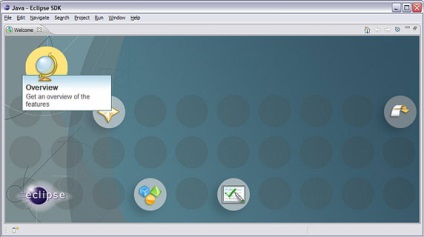
2. ábra: Eclipse Áttekintés oldal
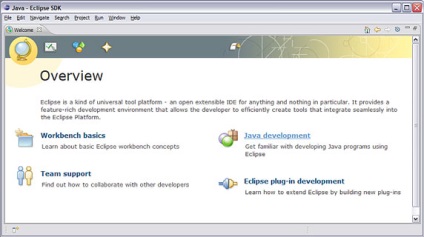
Azt javaslom a kezdő felhasználók kezdeni az Áttekintés oldalon a 2. ábrán látható, és többet megtudni az Eclipse. CATEGORY „bázisok munkaterület” (munkapad alapjai) tartalmaz sok hasznos információ a kezdeti Eclipse különböző komponensek és hogyan lépnek kölcsönhatásba egymással. Vegyünk néhány percet, hogy olvassa el ezt a cuccot, és akkor nézzük belevetik magukat a Java fejlesztő eszközök Development Tools (JDT) Eclipse. A legjobb módja annak, hogy tanulni valamit - próbálja ki a gyakorlatban.
Folytatva ezt a rövid áttekintést Eclipse, akkor hozzon létre egy új projektet a Java. Válassza a Fájl> Új> Java Project (File> New> Java Project), és adja Szia válaszul egy kérelmet a projekt nevét, majd kattintson a Befejezés gombra.
Most nézd meg a „Java” (ha még nincs benne). Attól függően, hogy mennyire tetszik, hogy ellenőrizzék a képernyőn, akkor akár a változás szempontjából a jelenlegi ablakban kiválasztja az Ablak> Open Perspective> Java (Ablak> Open Perspective> Java). vagy egy új ablak megnyitásához válassza az Ablak> Új ablak (Window> New Window). és válasszon egy új perspektívát.
Amint az várható, a Java perspektíva egy sor ötletet ahhoz vezető fejlesztés a Java. Egyikük található a bal felső sarokban, a hierarchia, amely különböző Java csomagok, osztályok, JAR-fájlok és a különböző fájlokat. Ez az ábrázolás az úgynevezett Package Explorer (Package Explorer). Vegyük észre, hogy két új bekezdéssel egészül ki a főmenübe: Source és Refactor.
Java Development Tools (JDT)
Ahhoz, hogy próbálja ki a Java fejlesztői környezet fogunk létrehozni és futtatni egy alkalmazást a „Hello World”. Mivel a Java szempontból jobb gombbal a mappa mellett az eredeti vizsgálati projekt „Hello” (src) és válassza az Új> Class (New> Class). ábra 3. A párbeszédablakban bevezetni Helló, mint az osztály nevét. Az alábbiakban a feliratot, mely eljárás csonkokat szeretne létrehozni? (Ami módszerek csonkok kíván létrehozni?) Megjegyzés public static void main (String [] args) kattintani, és a Befejezés gombra.
3. ábra létrehozása egy új osztályt a Java perspektíva
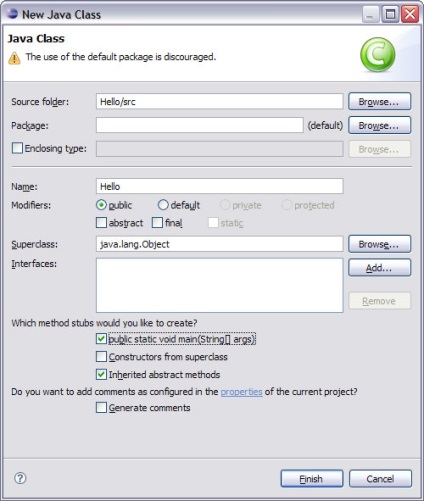
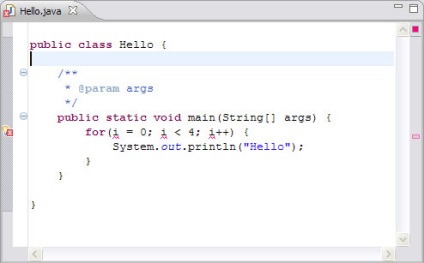
Más esetekben, akkor hivatkozhat kódkiegészítés segítségével Ctrl + 1 pályára. Funkció kódkiegészítés ad kontextusérzékeny opciók listáját, ahonnan a választás a billentyűzet vagy az egér. Variánsok lehetnek listáját módszerek egy-egy konkrét tárgy, vagy kódrészletet, alapján különböző kulcsszavakat mint az vagy közben.
A fenti kód az izzó szimbólum közel helyezkedik el a nyilatkozatot. mivel a leírás kihagytuk i. Duplán kattintva a villanykörte hozza létre egy listát a javasolt módosításokat. A mi esetünkben, akkor lehet kérni, hogy hozzon létre egy osztályt mezőben i. helyi változó vagy paraméter i i a módszer; választása egér az alábbi lehetőségek bármelyikét mutatja a kódot fog generálni. Az 5. ábra a listát, majd kód javasolt abban az esetben, egy helyi változót.
5. ábra: A lehetőségek olyan jellemzőkkel Quick Fix
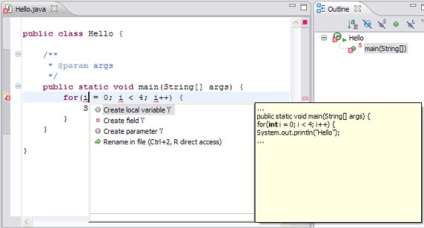
Duplán kattintva az egérrel a javaslat beilleszti a kódot helyet a programban.
Ha a program összeállítja hiba nélkül, akkor kiválasztásával indítható el a Futtatás Eclipse menüből. (Megjegyzés hiányában egy külön lépésben kell összeállítani, mert az összeállítás kapható menteni a kódot a kódot, ha nincs szintaktikai hiba, akkor készen áll a futásra ..) Megjelenik egy párbeszédablak „Launch konfigurációk” (fut konfiguráció) a szükséges értékek alapértelmezés szerint Kattintson a Futtatás a jobb alsó sarokban. Az alsó panel megjeleníti az új füles panel (konzol), a program megjeleníti az eredményeket az alábbiak szerint.
6. ábra: Az eredmény a program
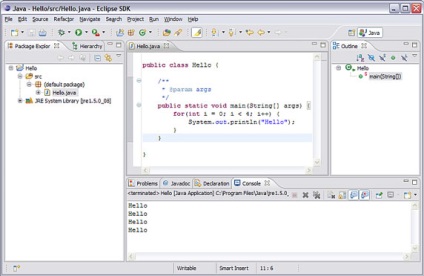
Azt is futtatni a programot a Java debugger. Először be kell állítania egy töréspont a main () System.out.println () duplán kattintva az egérrel a szürke dobozt a bal oldalon a beviteli mezőbe hívás mellé System.out.println (). Látni fogja, egy kék pont. A Futtatás menüből válassza ki a Debug parancs (Debug). Ahogy korábban leírtuk, egy párbeszédablak jelenik meg a „Launch konfigurációk”. Válassza a Run. A kilátás automatikusan átvált a Debug terv, benne számos érdekes új nézeteket, amint az alábbiakban látható.
7. ábra Perspective Debug
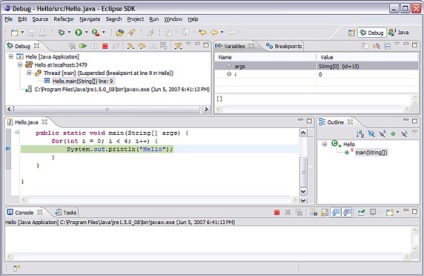
Figyeljük meg a Debug nézetet a bal felső sarokban a szempontból. Ez a nézet megjeleníti a hívás verem, és tartalmazza eszköztár címsorában, amely lehetővé teszi, hogy ellenőrizzék a program végrehajtását. A panel van egy gombot a folytatáshoz, felfüggeszteni vagy megszüntetni a programot, folytassa a következő nyilatkozatot, átlépni a következő nyilatkozatot, vagy visszatérnek a módszert. A panel jobb felső tartalmaz számos ötletet könyvjelzők, beleértve a változókat (változó), töréspontok (ellenőrzési pontok), kifejezések (kifejezések) és Display (Kijelző). Most a fül van kiválasztva változók, így láthatjuk az aktuális érték a változó i.
További információkra van szüksége a nézetek keresztül elérhető környezetfüggő súgó; Ehhez kattintson az egérrel a bemutató címének, és nyomja meg az F1 billentyűt.
további bővítmények
Amellett, hogy a JDT plug-in típusú, amelynek célja a szerkesztést, összeállítása, és a hibakeresés alkalmazások, plug-inek állnak rendelkezésre, amelyek támogatják a teljes fejlesztési folyamat modellezése, építési automatizálás, egység tesztelése, teljesítmény tesztelés, verzió ellenőrzés és konfiguráció-menedzsment.
Eclipse tartalmaz egy plug-in, hogy működjön együtt a rendszer párhuzamos változatok (CVS - Egyidejű verziókezelő rendszer) vezérlésére a forrás. Csapat plugin (parancs) csatlakozik a CVS-szerver, amely lehetővé teszi fejlesztőcsapat tagjai dolgozni egy sor fájl tartalmazza a forráskódot, anélkül, hogy akadályozná a változtatások, amelyeket mások. Nem fogunk részletesebben vizsgálja, itt kezelése az Eclipse forráskód, mert ez kell telepíteni a CVS-szerver, bár a lehetőségek kapcsolódó támogatást a fejlesztő csapat, és nem csak az önfejlesztés, ez egy fontos és szerves része Eclipse.
Dugó tartják, és forgalmazza Eclipse Foundation megtalálható a weboldalán Eclipse. A legteljesebb listát a rendelkezésre álló plug-inek elérhető az Eclipse plug-in Central oldalt, amely arra szolgál, mint egy plugin könyvtárba.
Eclipse platform architektúra
Eclipse platform tartalmaz egy erős sor plugin (lásd. A 8. ábrát), amelyek támogatják a projektek, mint például JDT és PDE.
8. ábra egyszerűsített Eclipse platform architektúra
Runtime Runtime - a kód, amely meghatározza a modell Eclipse plug-inek alapuló OSGi leírás, valamint a fogalom kiterjesztését és meghosszabbítását pontokat. Runtime is nyújt további szolgáltatásokat, mint a rendszer naplózó és a párhuzamosság. Jface / SWT Standard Widget Toolkit (SWT) tools csomag egy sor widgetek, amelyek felelősek a felhasználói felület és az Eclipse funkciót. Jface - ez csak egy add-on, SWT, amely több osztálya Model-View-Controller (MVC) fejlődésének elősegítése a grafikus alkalmazások. Workbench (munkaterület) munkaterület adja Eclipse személyiség. Ez az a szint, a megvalósult koncepció ötletek, perspektívák, és olyan dolgokat, mint a szerkesztés ablakban. Súgó (pártoló tag) Ez a komponens lehetővé teszi Eclipse, hogy támogatást nyújtson a felhasználók számára. Ezt meg lehet tenni a segítségével a rendszer, amely lehetővé teszi a felhasználók számára, hogy keressen segítséget dokumentáció, vagy olyan „puskák”, hogy a végfelhasználók lehet mutatni, mint egy interaktív feladat listákat. Update (Frissítés) frissítés komponens az Eclipse eszközöket alkalmazások frissítése egyik változata a másikra. Csapat (Team) csapat komponens - az infrastruktúra, amely lehetővé teszi a vállalatok-fejlesztők számára, hogy csatlakozzon a saját verzióját rendszer. A minta megvalósítása a szolgáltató CVS plug-in, beépített Eclipse.
következtetés
Az eredeti kódot írta IBM, Eclipse nőtte ki magát teljesen működőképes ökoszisztéma, nyílt forráskódú, ami az érintett több mint 100 vállalat. Hordozható, bővíthető infrastruktúrát, hogy nyílt forráskódú - nem egy új ötlet, de hála a jól átgondolt, megbízható és elegáns design, Eclipse vesz egy teljesen új, dinamikus.
Üdvözöljük a Eclipse ökoszisztémát. Célunk az volt, hogy segítsen gyorsan megtanulják az Eclipse platform. Elértük ezt útján bevezető szöveget és egy egyszerű gyakorlati megvalósítása. Használja a megszerzett tudás olvasod ezt a cikket, és légy aktív tagja az Eclipse ökoszisztéma.
Get termékek és technológiák
- Nézd meg a legújabb Eclipse technológiai erőforrások letölthető az IBM alphaWorks (EN).
- Látogasson az Eclipse Foundation honlapján, és töltse az Eclipse platform és egyéb projektek. (EN)
- Letöltés IBM termék próbaverzióját, és kap a kezét alkalmazás fejlesztő eszközök és middleware IBM családok DB2, Lotus, Rational, Tivoli és a WebSphere. (EN)
- Innováció a következő projekt a nyílt forráskódú szoftver az IBM próbaszoftver. amely letölthető a honlapról, vagy megrendelhető DVD-n. (EN)
- Vegyen részt a vitafórumon.
- Telekonferencia Az Eclipse platform - a végső forrása kapcsolatos kérdések megvitatása Eclipse. (A linkre kattintva elindul az alapértelmezett hozzárendelt olvasás Usenet hírcsoportok és megnyit konferencia eclipse.platform.) (EN)
- A csoport oldala News Eclipse (Napfogyatkozás hírcsoportok) tartalmaz sok erőforrást segítségével az érintett személyeket és kiterjesztése Eclipse. (EN)
- Vegyen részt developerWorksön blogok és vegyenek részt a developerWorks közösség (EN)